U盘重装Win8教程(一步步教你使用U盘重装Win8系统,让电脑焕然一新!)
![]() lee007
2023-10-24 13:28
427
lee007
2023-10-24 13:28
427
Win8系统作为一款广受欢迎的操作系统,但长时间使用后可能会出现卡顿、系统错误等问题。为了解决这些问题,我们可以通过使用U盘来重装Win8系统,从而使电脑恢复原有的稳定性和速度。本文将详细介绍如何使用U盘重装Win8系统的操作步骤。
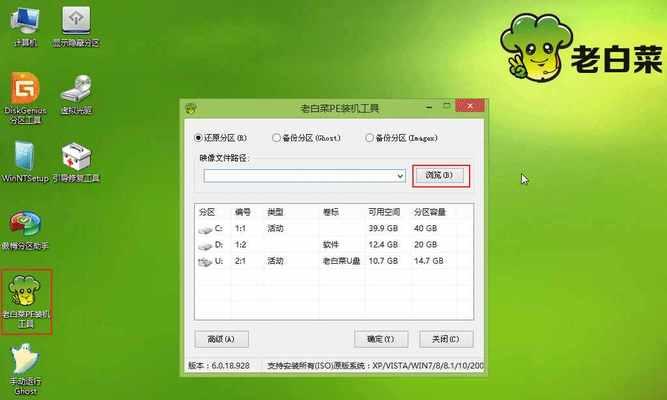
文章目录:
1.准备工作

2.下载Win8系统镜像文件
3.格式化U盘
4.创建启动U盘
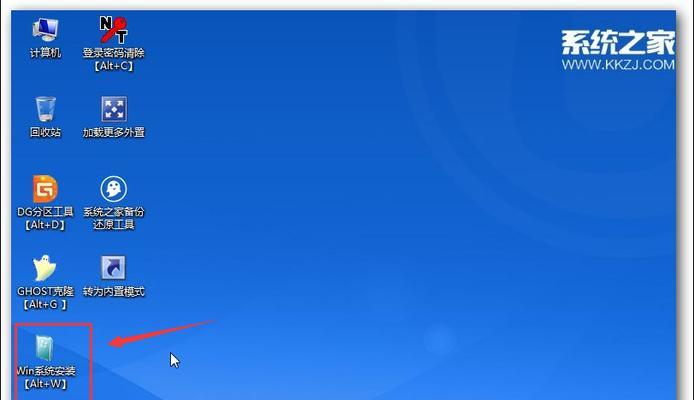
5.修改BIOS设置
6.启动电脑并选择U盘启动
7.进入Win8安装界面
8.选择安装方式
9.授权协议和使用条款
10.选择安装位置
11.开始安装Win8系统
12.系统安装过程
13.设置个人偏好
14.完成安装并进行初步设置
15.安装驱动程序和软件
1.准备工作:在开始之前,我们需要准备一个容量不小于8GB的U盘,并确保电脑已经连接到稳定的网络。
2.下载Win8系统镜像文件:在官方网站或其他可靠渠道下载Win8系统镜像文件,并保存到本地硬盘。
3.格式化U盘:将U盘插入电脑,打开“我的电脑”,右击U盘图标,选择“格式化”,并按照提示进行格式化操作。
4.创建启动U盘:使用第三方软件如UltraISO将Win8系统镜像文件写入U盘,生成启动U盘。
5.修改BIOS设置:重启电脑,按下指定键进入BIOS设置界面,在“启动”选项卡中将U盘设置为第一启动设备。
6.启动电脑并选择U盘启动:保存设置并重启电脑,进入U盘启动界面,选择U盘启动。
7.进入Win8安装界面:待电脑完成启动后,会进入Win8安装界面,选择所需的语言和其他设置。
8.选择安装方式:根据实际情况选择“新安装”或“升级”方式进行系统安装。
9.授权协议和使用条款:阅读并同意Win8系统的授权协议和使用条款后,点击“下一步”继续安装。
10.选择安装位置:选择安装Win8系统的磁盘分区和安装位置,点击“下一步”。
11.开始安装Win8系统:确认安装设置无误后,点击“开始安装”按钮,系统将开始自动安装。
12.系统安装过程:等待系统自动安装,期间可能需要重启电脑,根据提示进行操作。
13.设置个人偏好:系统安装完成后,根据个人喜好设置系统默认语言、用户账户等信息。
14.完成安装并进行初步设置:输入激活码等相关信息后,系统将自动完成安装并进行初步设置。
15.安装驱动程序和软件:根据需要安装相应的硬件驱动程序和常用软件,使电脑正常运行。
通过使用U盘重装Win8系统,我们可以轻松解决电脑运行缓慢或系统错误的问题,同时为电脑带来更好的使用体验。只要按照本文所述的步骤进行操作,即可顺利完成重装Win8系统的过程。希望本文能够对大家有所帮助!
转载请注明来自装机之友,本文标题:《U盘重装Win8教程(一步步教你使用U盘重装Win8系统,让电脑焕然一新!)》
标签:盘重装
- 最近发表
-
- GalaxyNote3Neo(强大功能与出色性能,满足你的各种需求)
- 方太1501热水器如何满足您的家庭热水需求(高效节能,安全可靠的家用热水器选择)
- 探索大神F1Plus的卓越性能与先进功能(领先一步的智能手机体验,大神F1Plus惊艳登场)
- 联想310s15性能评测(一款高性能的笔记本电脑值得拥有)
- 金立s10c(一款实用高性价比的手机选择)
- 酷派Y82-520(全面评析酷派Y82-520手机的配置、功能和用户体验)
- 九五智驾盒子(通过人工智能技术和数据分析,让驾驶更智能、更安全、更舒适)
- 华硕E402(一款令人惊艳的优秀选择)
- 一十3手机综合评测(功能强大,性能卓越,性价比高的一十3手机评测)
- 格力空调柜机i畅怎么样?是您最佳的空调选择吗?(格力i畅表现如何?性能、省电、使用体验一网打尽!)

